

By Nathan E. Malpass, Last updated: February 16, 2023
WhatsApp consente agli utenti non solo di inviare messaggi di testo ma anche messaggi vocali. A volte, questi messaggi vocali vengono inviati. Ma a volte, non lo fanno. Ecco perché potresti volerlo risolve WhatsApp che non invia problemi di messaggi vocali sul tuo dispositivo. In questo modo, non devi usare le dita per digitare i messaggi di testo al destinatario.
Qui, discuteremo come risolvere i problemi di WhatsApp che non inviano messaggi vocali all'interno dei tuoi dispositivi Android e iOS. Parleremo dei modi migliori per risolvere il problema, quindi non dovrai più digitare il tuo messaggio. Scopri i metodi migliori che puoi implementare per assicurarti di poter utilizzare nuovamente i messaggi vocali su WhatsApp. Uno di loro può anche mostrarti come eseguire il backup dei file multimediali di WhatsApp su iPhone.
Parte 1: i migliori modi per risolvere i problemi di WhatsApp che non inviano messaggi vocali nel 2023Parte #2: Il modo migliore per eseguire il backup dei dati di WhatsAppParte #3: Conclusione
Se hai provato a inviare un particolare messaggio vocale ma non riesci a sentire nulla all'interno del messaggio, è possibile che il microfono del tuo telefono non funzioni correttamente. Puoi testare il tuo microfono aprendo l'applicazione del tuo telefono per la registrazione vocale e provando a registrare qualcosa. Se lo riproduci di nuovo e non senti alcun suono che ne esce, il tuo microfono potrebbe essere difettoso e deve essere sostituito.
Controllare la connessione di rete è uno dei modi più semplici per determinare perché i messaggi vocali di Whatsapp non vengono inviati o non funzionano. Per iniziare, assicurati che il tuo tablet o telefono sia collegato a Internet.
È possibile verificare la connessione del telefono o del computer controllando se è collegato a una rete Wi-Fi o a un provider di servizi di rete mobile. Puoi anche provare ad accedere a Internet visitando un sito Web specifico sul tuo browser e verificando se si carica.
Questo è uno dei metodi più diffusi per risolvere i bug all'interno dell'app e per risolvere i problemi di WhatsApp che non inviano messaggi vocali. Se riscontri problemi nell'utilizzo di WhatsApp o dei suoi messaggi vocali, riavvia semplicemente il telefono o il tablet. Successivamente, controlla e vedi se risolve il problema.
Se non riesci a registrare o inviare messaggi vocali o interrompe bruscamente la registrazione, dovresti immediatamente verificare se ti sono state concesse le autorizzazioni appropriate per i messaggi vocali di WhatsApp. Devi anche fornire a WhatsApp il permesso di usare il microfono per registrare i tuoi messaggi vocali. Se è già acceso, spegnilo e riaccendilo. Successivamente, riavvia il dispositivo.
Ecco come consentire le autorizzazioni all'interno dei dispositivi Android:
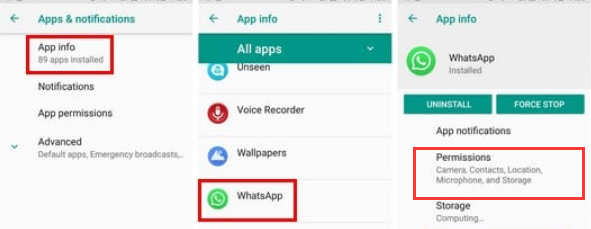
Ecco come consentire le autorizzazioni all'interno dei dispositivi iOS:
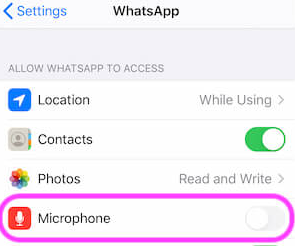
Quando si tenta di registrare messaggi vocali o audio all'interno di WhatsApp, è necessario disattivare tutte le app installate sullo smartphone che utilizzano un microfono. Quando utilizzi altre applicazioni di terze parti che hanno il proprio accesso al tuo microfono e sono attive all'interno del tuo telefono, i messaggi vocali di WhatsApp non verranno effettivamente inviati o registrati.
Questa non è letteralmente una risposta tipica a tali sfide. Tuttavia, la protezione dello schermo potrebbe occasionalmente bloccare il sensore di prossimità del dispositivo, che WhatsApp utilizza per riprodurre l'audio attraverso l'auricolare. Inoltre, quando un particolare oggetto copre il sensore di prossimità del tuo dispositivo, lo schermo diventa nero. Di conseguenza, assicurati che la custodia o la protezione dello schermo non causino il problema.
Può sembrare strano, ma quando ascolti i tuoi messaggi audio o vocali di WhatsApp, spesso dimentichi di aumentare il volume del tuo dispositivo Android o iOS. La stessa cosa accade quando ascolti effettivamente messaggi vocali o audio utilizzando l'auricolare. Continua a leggere per sapere come risolvere WhatsApp che non invia problemi di messaggi vocali.
Se vedi il messaggio "Spiacenti, questo audio non può essere caricato in questo momento. Si prega di riprovare più tardi" quando tenti di scaricare il tuo messaggio audio o vocale, devi prima controllare la memoria sul tuo telefono. Questo errore potrebbe apparire quando la memoria del dispositivo è effettivamente piena.
Se non riesci ancora a risolvere il problema riscontrato con WhatsApp, dovresti pulire la cache o i dati temporanei all'interno di WhatsApp. Ed ecco come realizzarlo su dispositivi Android:
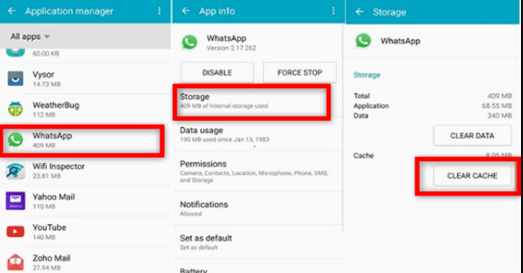
Ecco come farlo all'interno dei dispositivi iOS:
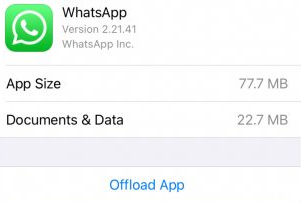
Hai la possibilità di rimuovere il file WhatsApp programma dal tuo dispositivo. Installa nuovamente l'app sul tuo dispositivo mobile e verifica se il problema è stato risolto o meno. Accedi nuovamente al tuo account e prova a inviare un messaggio vocale.
Oltre al programma stesso, devi anche assicurarti che il tuo telefono o tablet sia aggiornato alla versione corrente del sistema operativo. Potrebbero esserci anche particolari vecchi problemi che interferiscono con varie funzionalità del programma Whatsapp. Controlla il software sulla tua macchina per verificare se è necessario installare gli aggiornamenti.
Ecco come risolvere WhatsApp che non invia problemi di messaggi vocali su Android:
Ecco come farlo su dispositivi iOS:
Trasferimento WhatsApp FoneDog è il miglior programma per eseguire il backup dei dati di WhatsApp sul tuo iPhone su un computer Windows o macOS, oltre a risolvere i problemi di WhatsApp che non invia messaggi vocali. Il programma è disponibile per sistemi Windows e Mac.
FoneDog WhatsApp Transfer consente il trasferimento diretto dei messaggi WhatsApp su dispositivi iOS. I dati di WhatsApp sul tuo iPhone o iPad possono essere ripristinati da un backup del computer. È compatibile con tutti i modelli di iPhone e versioni iOS. Può recupera facilmente i tuoi documenti cancellati da WhatsApp.
I passaggi per eseguire il backup dei dati di WhatsApp su un computer Windows o macOS sono i seguenti:
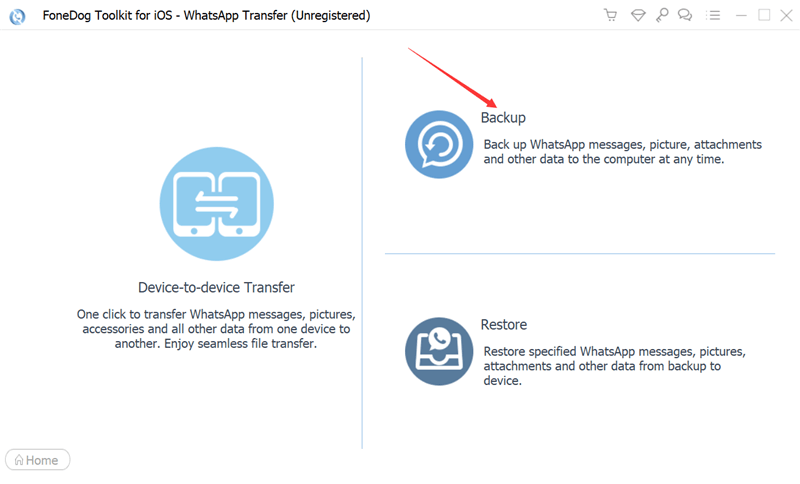
Persone anche leggereCome vedere i messaggi eliminati su WhatsApp senza alcuna app?GUIDA 2023: Come recuperare i messaggi di gruppo WhatsApp cancellati?
Questo tutorial ti ha fornito le migliori soluzioni per risolvere Whatsapp che non invia problemi di messaggi vocali. Sono state date diverse soluzioni. Inoltre, abbiamo discusso di FoneDog WhatsApp Transfer e di come potrebbe aiutarti a gestire i tuoi dati all'interno di WhatsApp. Ottieni subito lo strumento per una fantastica esperienza di gestione di WhatsApp!
Scrivi un Commento
Commento
Transferencia de WhatsApp
Trasferisci i tuoi messaggi WhatsApp in modo rapido e sicuro.
Scarica Gratis Scarica GratisArticoli Popolari
/
INTERESSANTENOIOSO
/
SEMPLICEDIFFICILE
Grazie! Ecco le tue scelte:
Excellent
Rating: 4.6 / 5 (Basato su 107 rating)